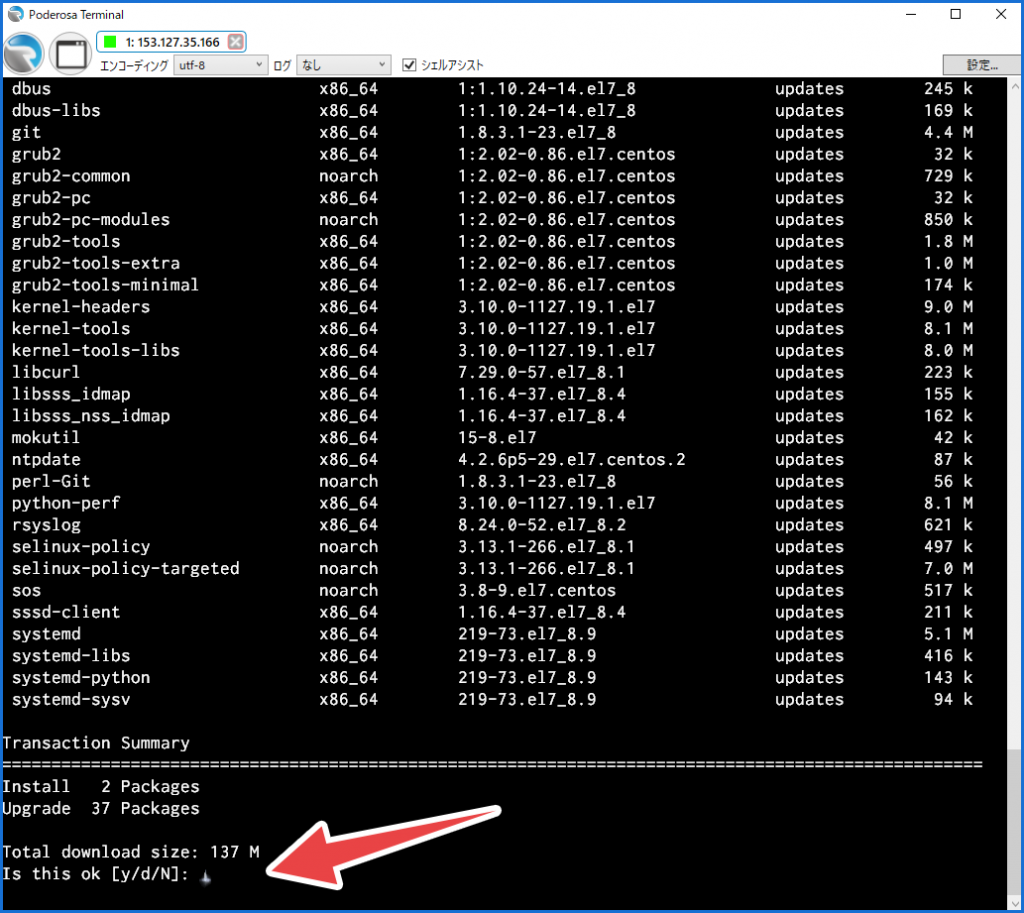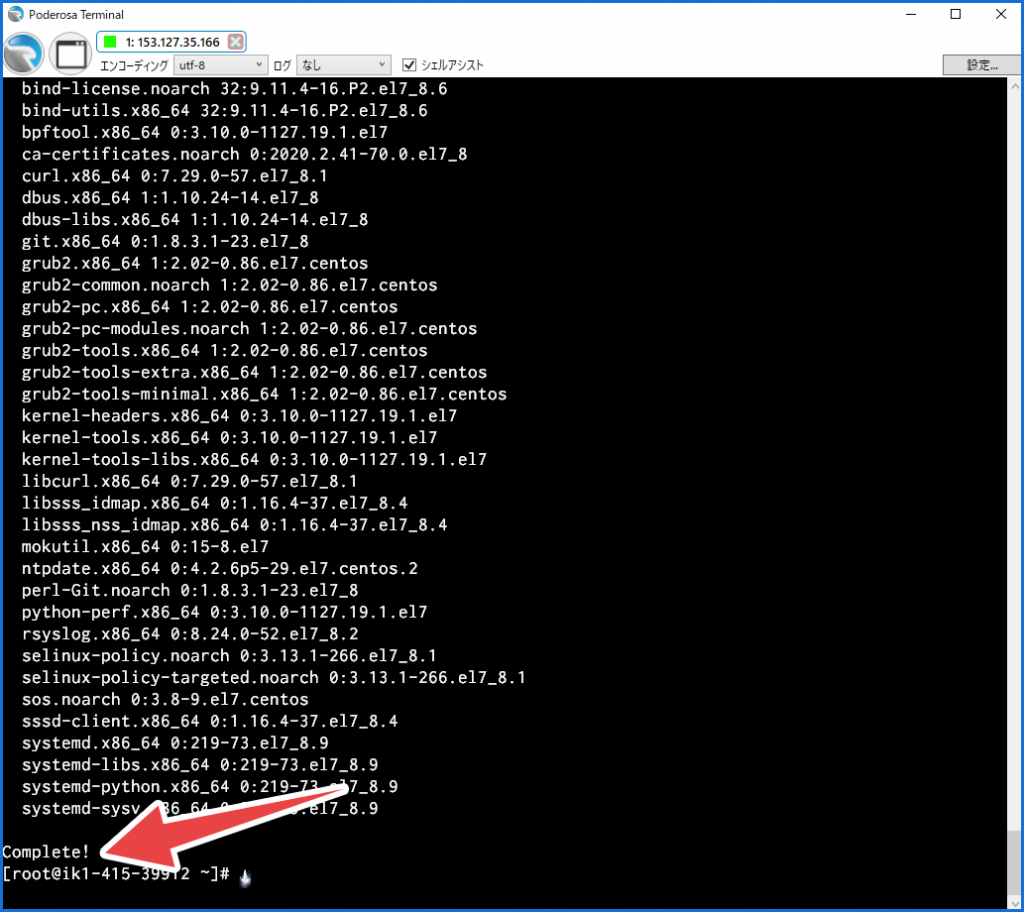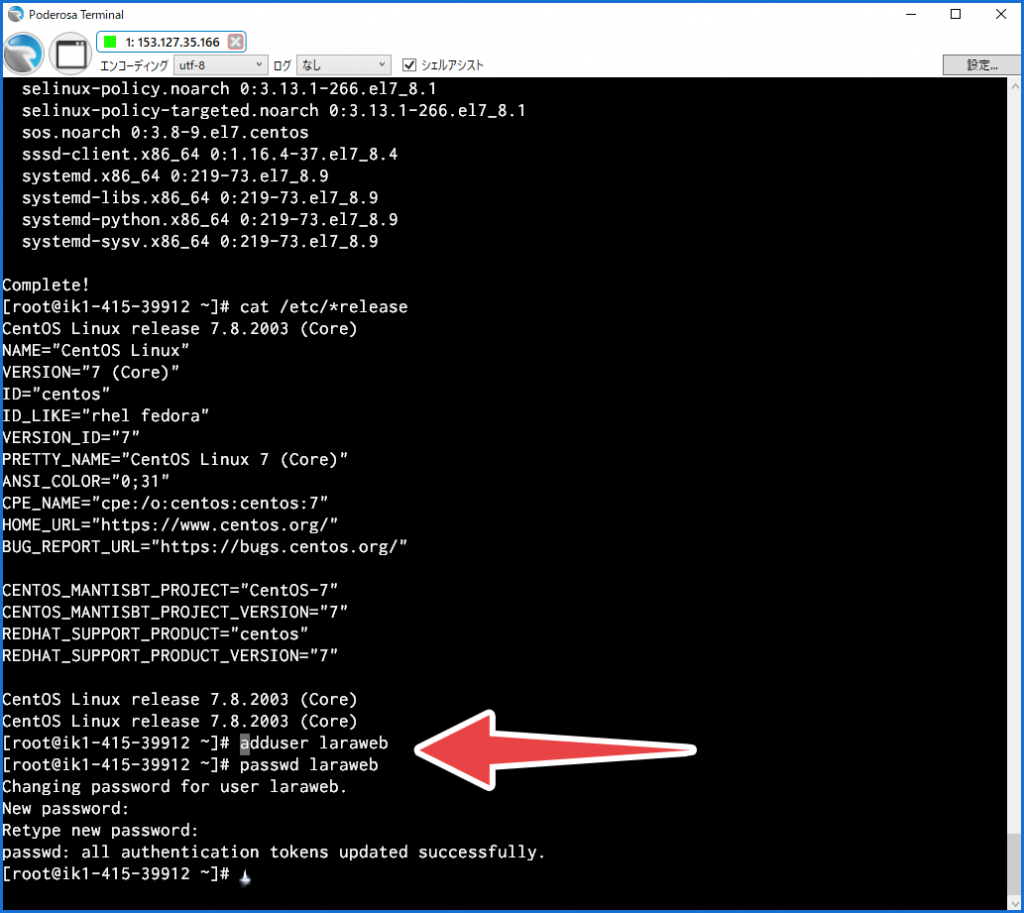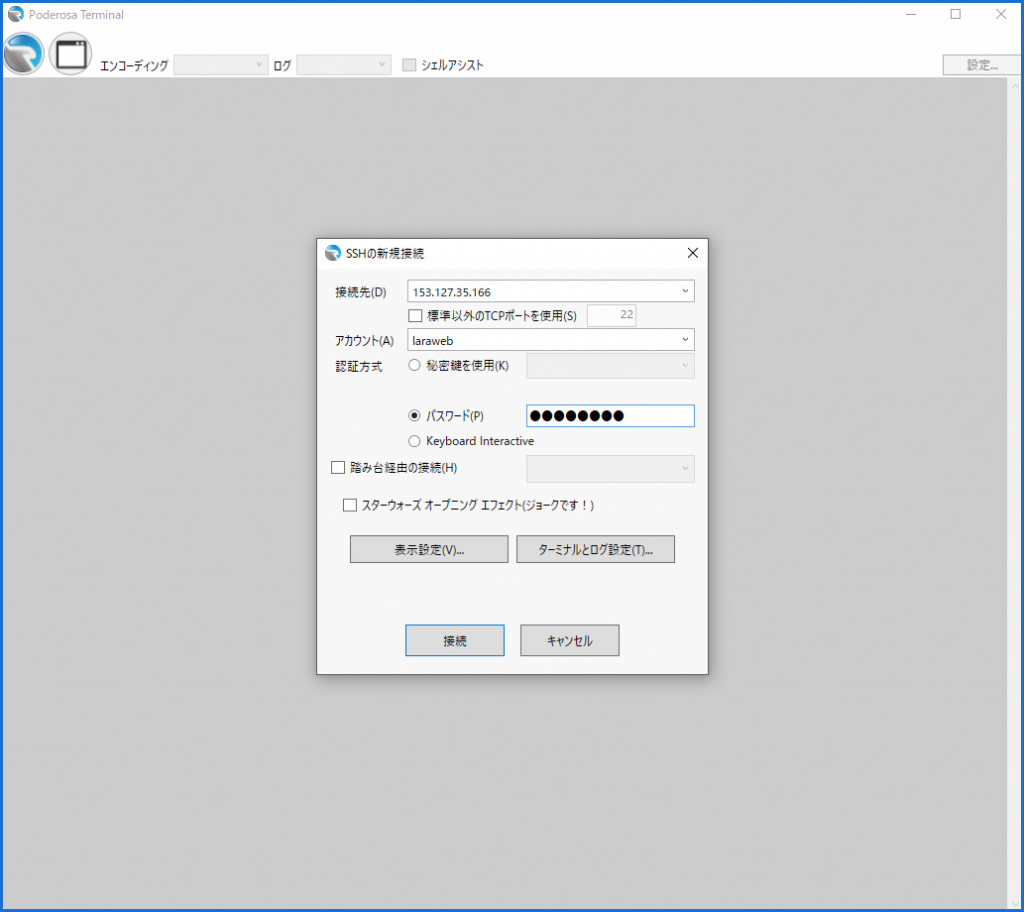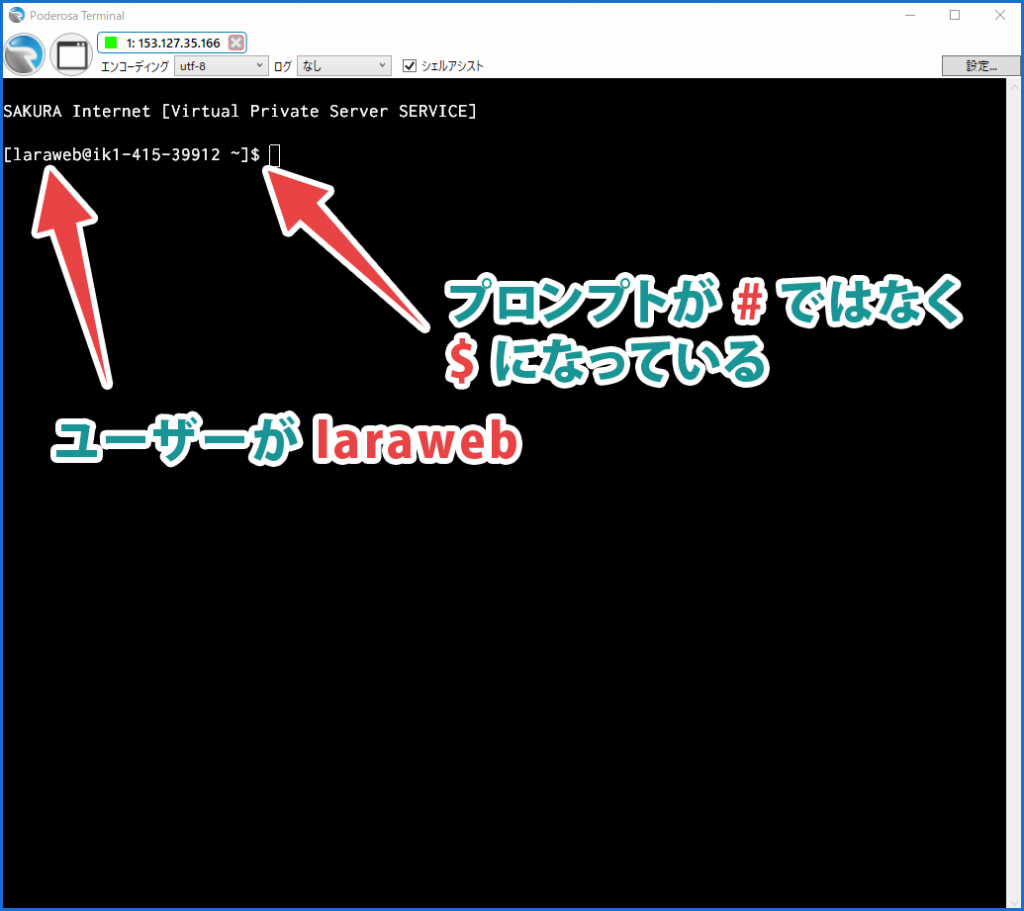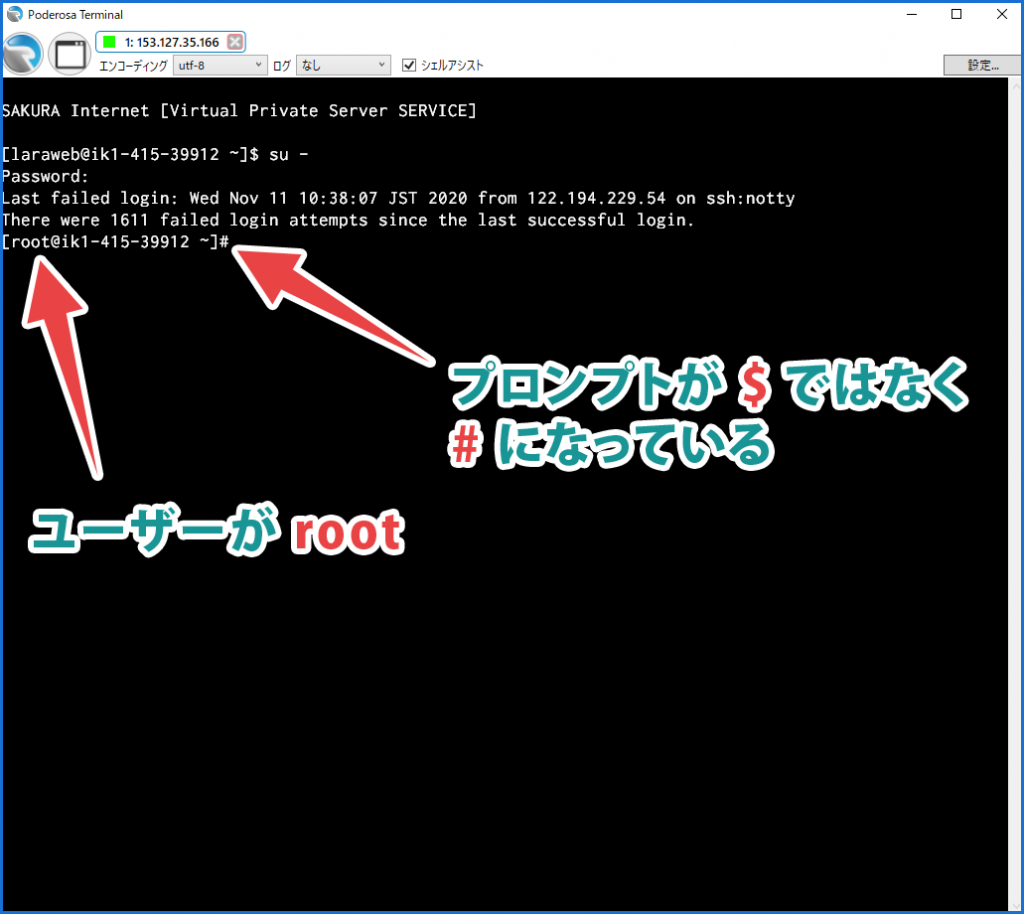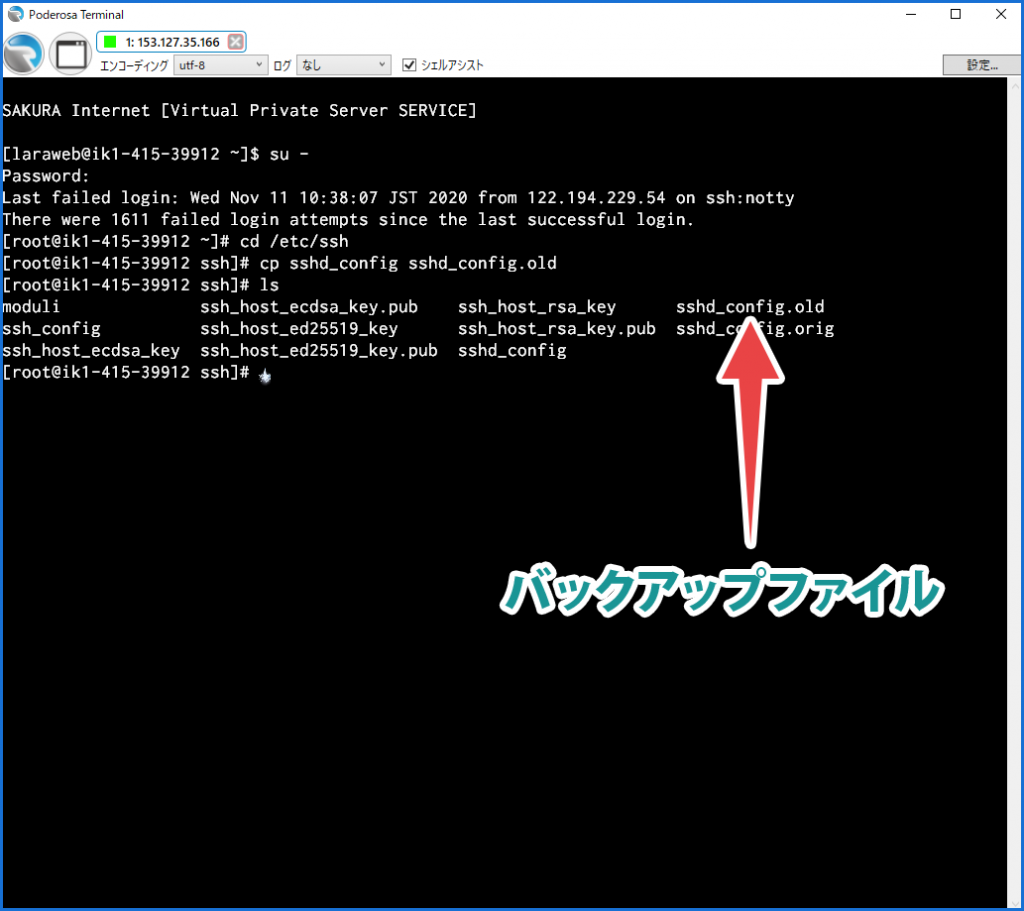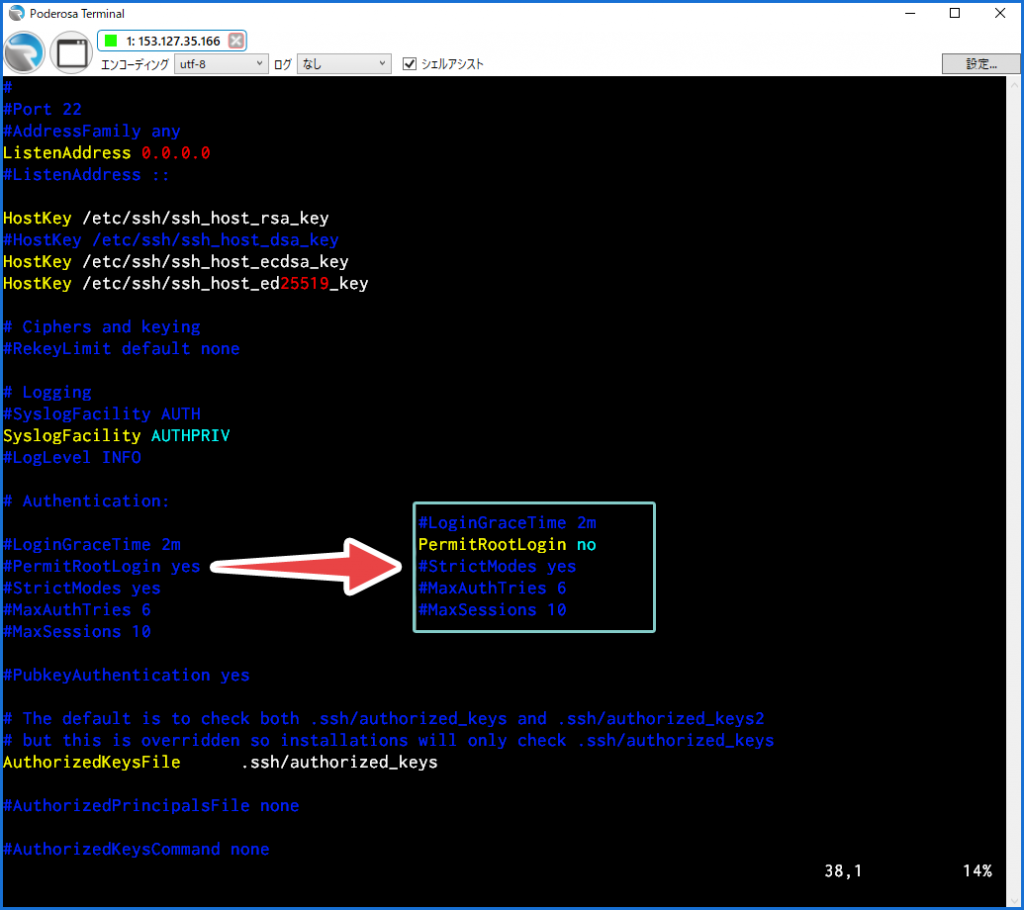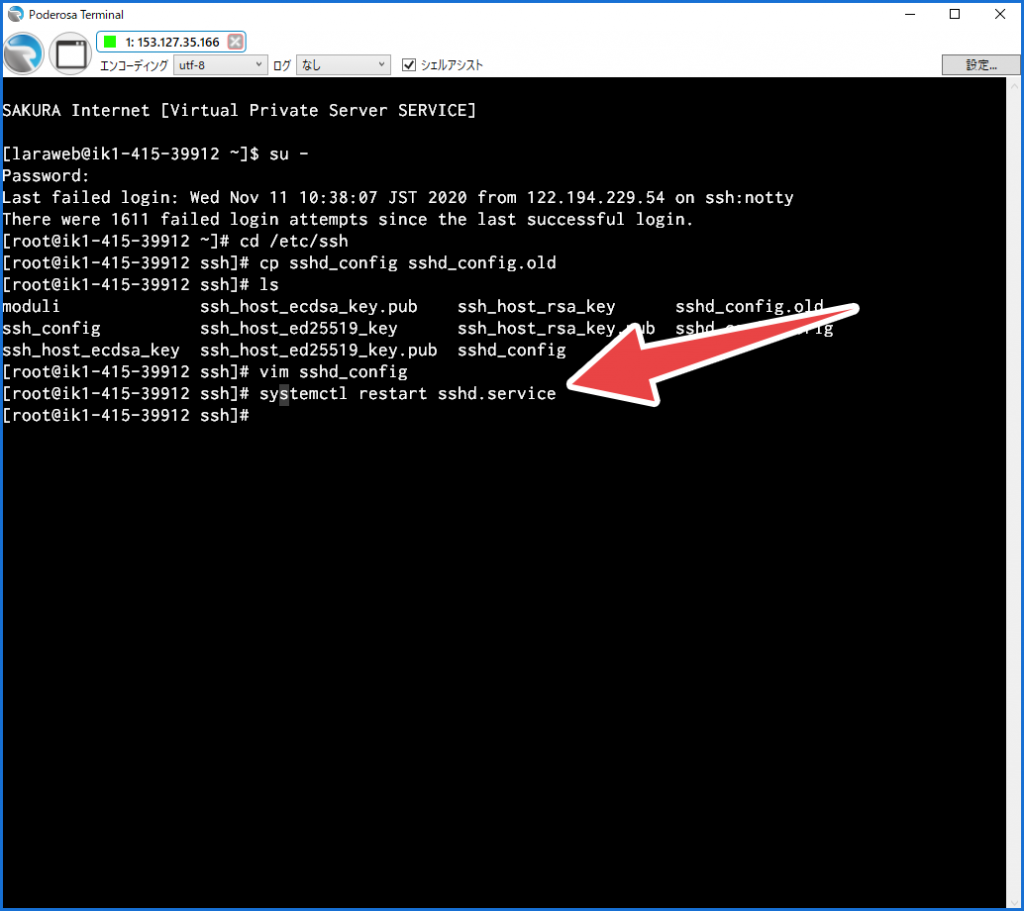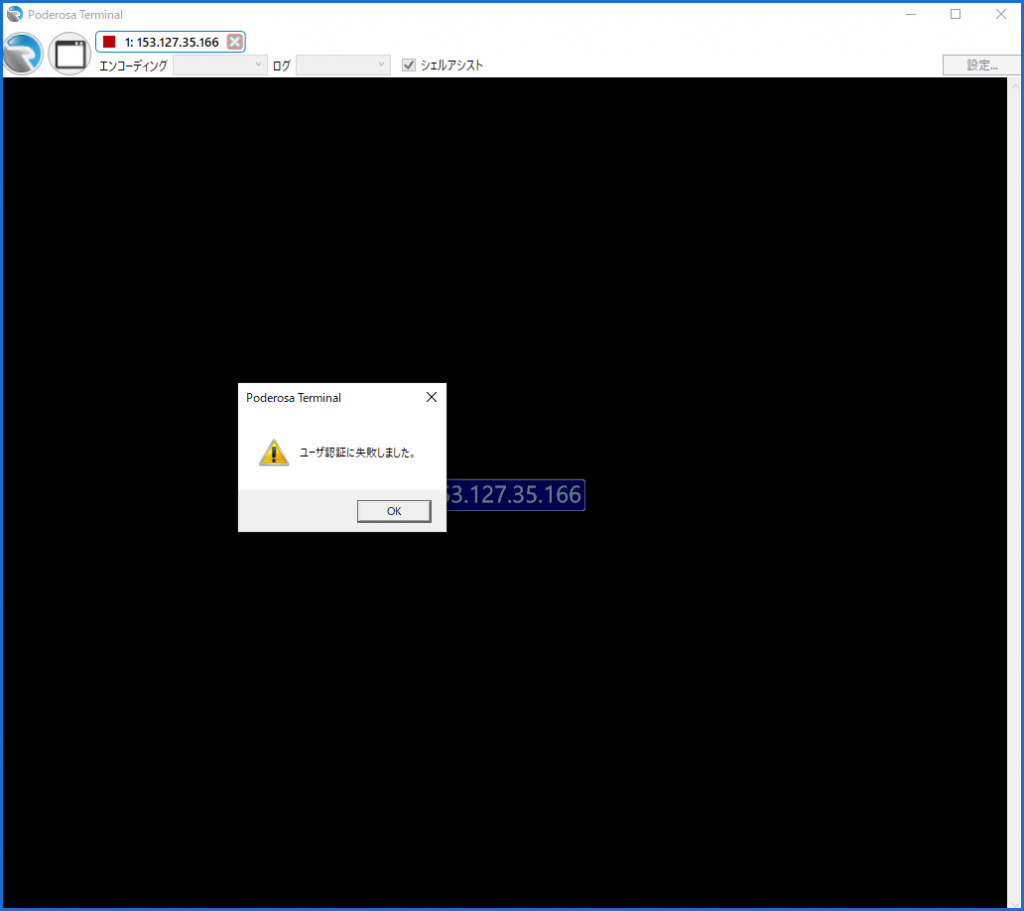2021/02/09

前回さくらの VPS の申し込みから SSH での接続まで解説しました。
はじめてのVPS(さくらのVPS)~ Webプログラマーなら最低1台は必須!~
今回はVPSの初期セットアップについて解説したいと思います。
今回行う作業内容は以下の3つになります。
- OSアップデート
- 一般ユーザーを新しく作成
- rootログインの禁止
前提知識
ここから先は主にLinuxコマンドを使って操作を行います。
個人的によく使うLinuxコマンドを以下のページでまとめました。よかったら参考にしてみてください。

新しいLinuxの教科書
ただ、読むだけではなく実践しながら進める形式になっています。(※コマンド一覧とか早引きの本ではありません)初心者がつまずくであろう箇所は補足説明がしっかり入っています。基本を大事にしている本なので、書いてあることはとてもわかりやすいです。それゆえ、中級者以上の方には物足りないかもしれませんが、初学者にはススメします!
手順
OSアップデート
SSHでサーバーにログインができたら、最初にOSのアップデートを行います。
アップデートでは yumコマンド を使います。
yum update は注意しましょう。パッケージがアップデートされてバージョンが変わることによって、今動いている機能に不具合が出る可能性があるからです。今回は初期セットアップなので、このコマンドを打ちます。
$ yum update
もし、アップデートするパッケージがあった場合はリストアップされます。
最後に確認メッセージが表示されるので "y" を入力してアップデートします。
すべてのパッケージのアップデートが完了すると「Complete!」と表示されます。
一般ユーザーを新しく作成
SSHでサーバーにアクセスする際、普通はrootユーザーでアクセスはしません。
管理者権限が無い一般ユーザーでアクセスするようにします。
万が一rootのパスワードを盗まれた場合、サーバーを丸ごと乗っ取られてしまうからです。
今から一般ユーザーを作成してSSHでログインできるようにしてみましょう。
以下のコマンドを打って一般ユーザーを作成します。
# laraweb という一般ユーザー作成します
$ adduser laraweb
# larawebのパスワードを作成
$ passwd laraweb
# larawebユーザーのパスワードを入力
New password:
# もう一度同じパスワードを入力すると設定できる
Retype new password:
実演
今度は一般ユーザーでVPSにログインしてみましょう。
exitコマンドを実行して一旦、SSH接続を終了します。
Poderosaの「新規SSH接続」で一般ユーザーでログインしてみます。
以下のようにログインできればOKです。
rootユーザーに切り替える場合は以下のコマンドを打ちます。
# su の後ろは半角スペースと - (ハイフン)も入力
$ su -
実演
rootログインの禁止
次にrootユーザーで直接ログインできないようにします。
sshd_config という SSH の設定ファイルを編集します。
まずは、バックアップをとります。
# /etc/ssh ディレクトリに移動
$ cd /etc/ssh
# sshd_configファイルをバックアップ
$ cp sshd_config sshd_config.old
実演
sshd_configファイル をvimエディタで編集します。
# "ssh_config" ではないので注意!
$ vim /etc/ssh/sshd_config
vimエディタの操作に関しては以下のページの「ファイルを閲覧する」の vi の項目をご確認ください。
vim は vi の拡張エディタです。一般ユーザーにとって vi=vim になります。
sudoした時には vim はシンタックスを表示します。一方、vi はテキストしか表示しません。
:
#PermitRootLogin yes
↓
PermitRootLogin no
:
実演
編集が終わったら設定内容を反映させましょう。
SSHサーバーである sshd を再起動します。
# コマンドを打ったあと何も表示されてなければ、再起動に成功
$ systemctl restart sshd.service
実演
動作確認をしてみましょう。
rootユーザーでVPSにログインしてみます。
以下のような画面になればOKです。
以上です。
さくらのVPS
Linuxの知識がある方や初心者の枠から脱した人は「VPS」をおススメします!もし、あなたがデザイナーで静的ページのサイトしか作らないのであれば「レンタルサーバー」でOKです。ただ、Webプログラマーとして仕事をするのであればroot権限のあるVPSサーバーを最低1台、自分専用(学習用)を持っておいたほうがいいでしょう。
Laravelプログラマーの初心者が選ぶ学習用サーバーとは?
仕事で Laravel を使っています。気づいたことや新しい発見など情報を発信していきます。問い合わせはこちら。